怎么让电脑不自动锁屏 电脑如何取消自动锁屏设置
更新时间:2024-05-22 11:50:48作者:xtliu
当我们在使用电脑的时候,经常会遇到电脑自动锁屏的情况,有时候这会让我们感到很困扰,怎么让电脑不自动锁屏呢?电脑自动锁屏是由于系统设置中的屏幕保护功能造成的。要取消自动锁屏设置,只需简单地在控制面板中进行一些调整即可。接下来我们就来详细了解一下电脑如何取消自动锁屏设置。
操作方法:
1.点击开始菜单图标,在弹出的窗口中输入控制面板。会自动查询出控制面板的功能,点击控制面板图标
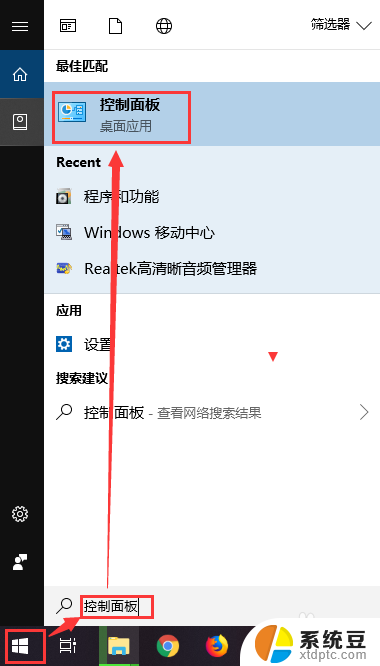
2.弹出控制面板选项窗口,在窗口中找到电源选项,点击电源选项图标
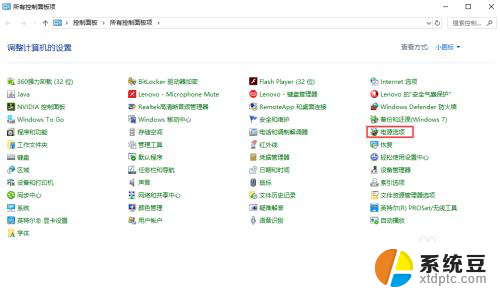
3.在电脑屏幕上弹出电源选项窗口,在窗口的左侧找到“选择关闭显示器的时间”,点击该文字
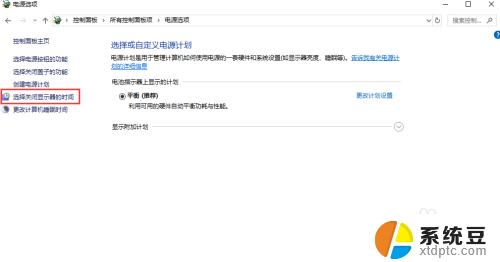
4.进入编辑计划设置界面,这里我们可以设置关闭显示器和使计算机进入休眠状态的时间。默认是有时间限制的,如果一定时间不操作就会执行对应的操作
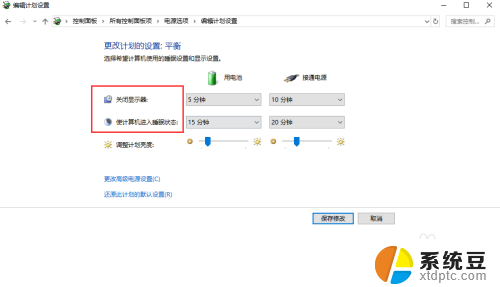
5.我们可以把关闭显示器的时间设置为从不,这样无论你操作与否。都不会关闭显示器,也就不会锁屏了
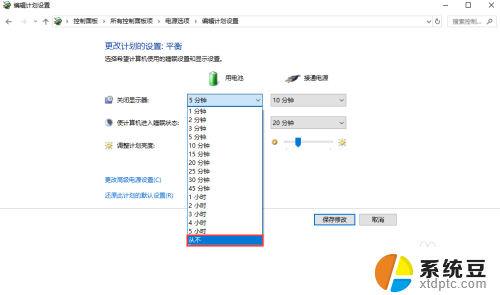
6.把所有带时间的选项都设置成从不,然后点击保存设置,使最新的配置生效即可。你不用再担心你的电脑会锁屏了。
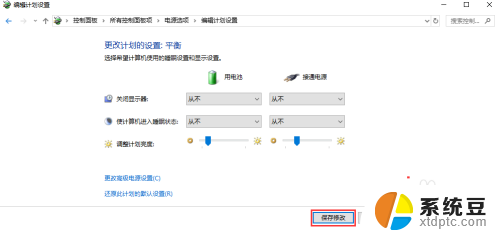
以上就是如何禁用电脑自动锁屏的全部内容,如果有不明白的地方,用户可以根据小编的方法进行操作,希望这些方法能帮助到大家。
- 上一篇: 笔记本电脑只能用无线网吗 电脑无线网络设置方法
- 下一篇: wifi咋改密码 家用wifi密码怎么修改
怎么让电脑不自动锁屏 电脑如何取消自动锁屏设置相关教程
- 如何设置锁定屏幕 如何设置电脑屏幕自动锁定
- 怎么把锁屏壁纸取消 如何取消电脑锁屏壁纸
- 电脑屏幕不变黑怎么设置 电脑屏幕怎么设置不自动黑屏
- win电脑如何关闭锁屏密码 电脑锁屏密码取消教程
- 笔记本电脑怎么设置盖盖锁屏 笔记本合盖后自动锁屏怎么设置
- 屏幕锁屏怎么关掉 电脑锁屏密码怎么取消
- 电脑长时间无操作自动进入锁屏 怎么调整电脑几分钟自动进入锁屏状态
- 屏幕灭屏时间怎么设置 电脑如何设置屏幕自动灭屏时间
- 电脑不动几分钟就黑屏 电脑自动黑屏时间设置方法
- 怎么设置密码电脑锁屏 电脑锁屏密码设置方法
- 戴尔笔记本更新驱动 戴尔电脑驱动程序一键更新方法
- 打印机连接usb无法识别怎么办 电脑无法识别打印机usb
- ppt全部更换背景 PPT背景怎么修改
- 怎么管理电脑右键菜单 怎样删除电脑右键菜单中的选项
- 键盘锁定了 电脑键盘锁定怎么重置
- 没有开蓝牙为什么音量显示耳机 苹果手机调整音量时显示耳机符号怎么恢复
电脑教程推荐
- 1 怎么把手机桌面软件隐藏起来 手机桌面图标隐藏教程
- 2 怎么指纹解锁 笔记本电脑指纹解锁设置步骤
- 3 表格变颜色怎么设置 Excel表格如何改变表格边框颜色
- 4 电脑怎么拷贝u盘 u盘中文件如何复制到电脑
- 5 office工具栏不见了 Word文档上方的工具栏不见了怎么找回
- 6 .et可以用office打开吗 et文件用Microsoft Office打开教程
- 7 电脑的垃圾桶在哪里找 电脑垃圾桶不见了文件怎么办
- 8 打印机驱动识别不到打印机 电脑无法识别打印机怎么解决
- 9 罗技调整鼠标的软件 罗技g502 dpi调节教程
- 10 苹果手机的热点电脑怎么连不上 苹果iPhone手机开热点电脑无法连接解决方法